So weisen Sie die Schaltflächen der Xbox One Controller neu zu

Microsoft Xbox One ermöglicht es Ihnen, die Schaltflächen auf seinem Controller neu zuzuordnen. Diese Funktion wurde ursprünglich mit dem High-End-Xbox One Elite-Controller von Microsoft eingeführt, funktioniert jetzt aber auch mit Standard-Xbox One-Controllern.
Diese Anweisungen gelten nur für das Neuzuordnen von Schaltflächen auf einem Xbox One-Controller, der mit einer Xbox One verbunden ist Xbox One-Controller mit einem PC verbunden. Wenn Sie über einen Xbox One Elite-Controller verfügen, können Sie die Xbox Accessories-App aus dem Windows 10 Store herunterladen und damit die Tasten des Controllers neu zuordnen, wenn er an einen PC angeschlossen ist.
Folgendes müssen Sie wissen:
- Diese Änderung erfolgt auf der Xbox One-Betriebssystemebene. Spiele sind sich dessen nicht bewusst. So können Sie zum Beispiel den linken und rechten Stick mit dieser Funktion austauschen. Spiele, die du spielst, werden nicht wissen, dass du das getan hast. Wenn dir ein Spiel sagt, dass du deinen rechten Schläger benutzen sollst, musst du deinen linken Stick benutzen. Sie müssen sich daran erinnern, wie Sie Ihre Schaltflächen zugeordnet haben.
- Ihr Schaltflächenzuordnungslayout wirkt sich auf alle Spiele, Apps und das Xbox One-Dashboard aus. Sie können keine spezifischen Einstellungen für bestimmte Spiele erstellen.
- Jedes in Ihrer Xbox One angemeldete Benutzerkonto kann ein einzelnes Profil haben, das dem Benutzerkonto und nicht der Controller-Hardware zugeordnet ist. Wenn Sie einen Xbox One Elite-Controller verwenden, können Sie mehrere Profile speichern und zwischen ihnen wechseln, aber das System kann Profile beim Start eines bestimmten Spiels nicht automatisch wechseln.
Wenn sich das alles lohnt, sprechen wir darüber
So passen Sie Ihre Schaltflächen an
Gehen Sie zunächst auf der Xbox One zu "Meine Spiele und Apps". Wähle "Apps" auf der linken Seite des Bildschirms und starte die App "Xbox Accessories". Diese App wird standardmäßig installiert.
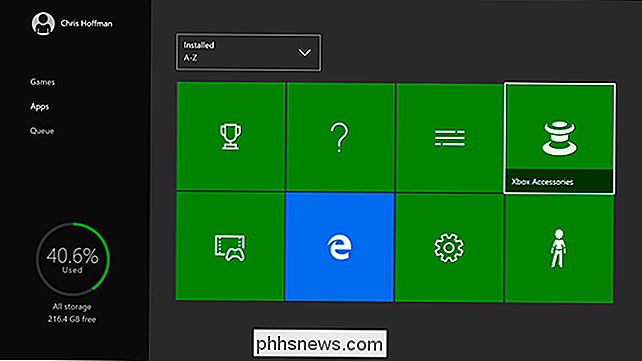
Hier sehen Sie Ihren verbundenen Controller und Sie können "Konfigurieren" auswählen, um fortzufahren. Wenn Sie mehrere Controller gleichzeitig angeschlossen haben, können Sie mit den Links- und Rechtstasten auf dem Steuerkreuz den Controller auswählen, den Sie konfigurieren möchten.
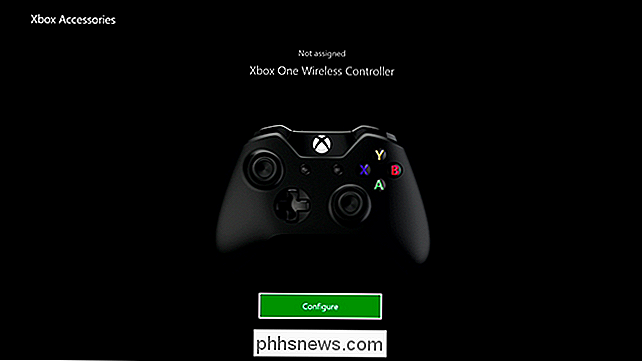
Wählen Sie "Button Mapping" auf der linken Seite des Bildschirms. Sie können jederzeit hierher zurückkehren und "Standardeinstellungen wiederherstellen" auswählen, um den Controller später auf die Standardeinstellungen zurückzusetzen.
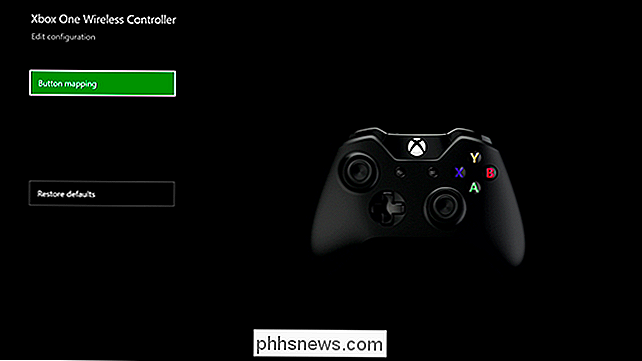
Sie können Schaltflächen auf zwei Arten neu zuordnen. Zuerst können Sie die Schaltfläche, die Sie neu zuordnen möchten, aus der Liste in der oberen linken Ecke des Bildschirms auswählen und dann die gewünschte Schaltfläche aus dem Feld "Map to" auswählen.
Zum Beispiel Wenn Sie im oberen Feld "A-Taste" und im unteren Feld "B-Taste" wählen, fungiert die A-Taste beim Drücken als B-Taste.
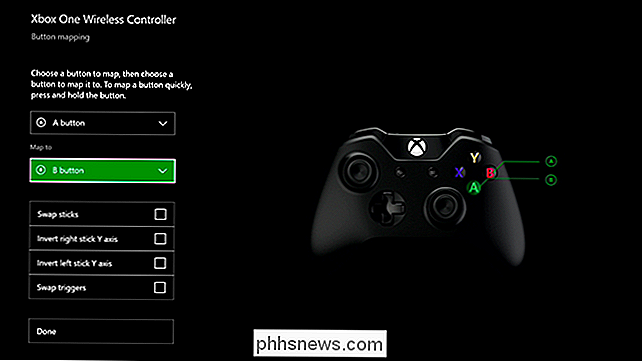
Sie können auch eine gewünschte Taste drücken und gedrückt halten neu zuordnen, und drücken Sie dann die Taste wie gewünscht, wenn die Eingabeaufforderung erscheint, um eine Schaltfläche schnell neu zuzuordnen.
Beispielsweise können Sie die A-Taste lange drücken und dann die B-Taste antippen. Die A-Taste würde dann als B-Taste fungieren, wenn Sie sie drückten.
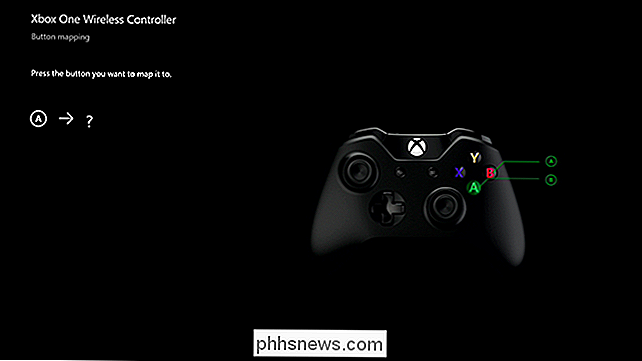
Einige andere Optionen hier erlauben Ihnen, die linken und rechten Stöcke zu tauschen, um sie umzukehren. Sie können auch die Trigger tauschen, wodurch die linke Triggerfunktion zum rechten Trigger wird und umgekehrt.
Mit den Optionen "Rechte Achse Y-Achse invertieren" und "Achse Y-Achse invertieren" können Sie die vertikalen Achsen vertauschen von den Stöcken. Mit anderen Worten, wenn Sie diese Option aktiviert haben, würde das Drücken des Steuerknüppels nach oben den gleichen Effekt haben, wie wenn Sie den Steuerknüppel nach unten drücken würden. Du würdest den Stick nach oben drücken, um runter zu gehen und ihn nach unten drücken, um nach oben zu gehen.
Wenn du einen Xbox One Elite-Controller hast, hast du hier mehr Optionen zum Konfigurieren deines Controllers.
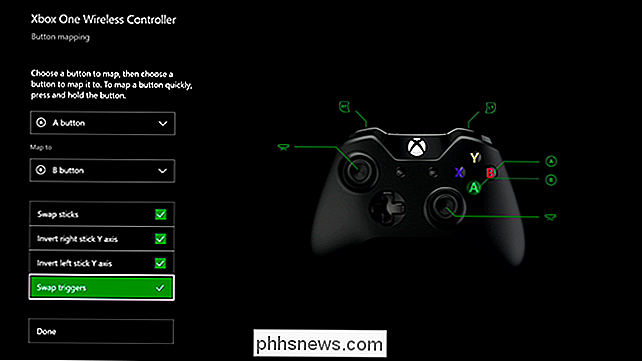
Wenn du fertig bist Wählen Sie "Fertig". Sie können zur Xbox Zubehör-App zurückkehren, um Ihre benutzerdefinierten Tastenzuordnungseinstellungen zu überprüfen, wenn Sie wissen möchten, welche Taste als welche andere Taste fungiert.
Um Ihre Änderungen zurückzusetzen, wählen Sie "Konfigurieren" in der Xbox Zubehör-App und wählen Sie dann "Standard wiederherstellen".
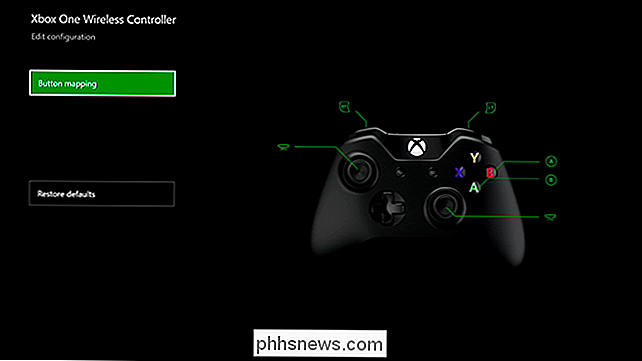
Besitzer von PlayStation 4 können die Tasten auch auf ihren DualShock 4-Controllern neu zuordnen. Nintendo ist jetzt die eine oder andere Firma, da Nintendo Wii U keine Tasten-Neuzuordnung bietet.

Senden nur USB-Tastaturen Signale oder erhalten sie auch?
Die meisten von uns denken nicht lange über unsere Tastaturen nach, solange sie gut funktionieren, aber wenn Sie aufhören, darüber nachzudenken Liefern sie für einen Moment nur Signale an unsere Computer oder gibt es einen aktiven Hin-und-Her-Prozess? Der heutige SuperUser Q & A Post hat die Antwort auf die Frage eines neugierigen Lesers.

So leiten Sie Ports auf Ihrem Eero-Wi-Fi-System weiter
So gut wie jeder Router auf dem Markt kann Ports weiterleiten, und das Eero-Wi-Fi-System ist keine Ausnahme RELATED: Was sind Mesh-Wi-Fi-Systeme und wie funktionieren sie? Wenn Sie absichtlich auf diesen Beitrag gestoßen sind, dann wissen Sie wahrscheinlich schon, welche Port-Weiterleitung ist, wie es funktioniert und warum Sie es verwenden möchten.



